信息技术四年级下册绘制图形很便捷教案
河南科学技术出版社小学信息技术四年级下册画图教案

全册备课第一、大纲和教材的分析:本册内容主要包括计算机画图的基本知识和技能、以及复杂图形的画法、文件的保存与打开,图形的简单编辑等。
二、学生情况分析:同学们经过一个学期的学习,对计算机基本操作有了一定的了解,本册重点是让学生掌握利用画图画画的方法。
第三、学期教学总目标、要求:1、掌握计算机画图的基本知识和技能。
2、掌握文件的保存与打开方法,会对图形进行简单的编辑。
第四、措施与注意点:1、培养学生学习计算机的兴趣,调动学生学习积极性;2、在教学过程中形象感知为主,采用实例讲授操作、以任务带知识的教学方法,使学生在实际操作中逐步理解和掌握计算机的一些基本常识和基本操作;3、注意培养学生的审美能力,想象能力和创造能力以及培养学生的良好的操作习惯等。
章节:第一课课题:进入多彩的“画图世界”课型:新授课课时: 1累计课时: 1教学目标:会打开和关闭“画图”程序。
了解“画图”窗口的组成及各种绘图工具。
教学重点:打开、关闭画图程序的方法,画图窗口的组成教学难点:画图窗口的组成教具:多媒体网络教室教学方法:讲解法教学过程:一、导入。
同学们都喜欢画画,能在纸上画出非常漂亮的图画来。
今天,我们利用“画图”程序在计算机上画画。
下面两幅图就是同学们自己的画图作品。
在创作这些画时,他们既没有用纸,也没有用笔,真是太神奇了!从现在开始,让我们依靠“画图”程序,当一名快乐的小画家。
二、新授:1、打开“画图”程序的方法“画图”通常从“开始”打开。
第一步:单击任务栏中的“开始”按钮,弹出“开始”菜单。
第二步:移动鼠标指针到“程序”处,弹出“程序”的下一级菜单。
第三步:移动鼠标指针到“附件”处,弹出“附件”的下一级菜单。
第四步:移动鼠标指针到“画图”的图标处,单击鼠标左键,打开“画图”程序窗口。
二、画图窗口的组成1、画图窗口主要有以下几部分组成。
标题栏、菜单栏、工具箱、滚动条、画板、颜料盒、状态栏2、认识工具箱工具箱就像文具盒一样,里面装了许多画图用的工具,用这些工具我们就可以随意地画图了。
四年级下信息技术教案-初识“画图”窗口_河科版

四年级下信息技术教案-初识“画图”窗口_河科版一、教学目标与要求1.知识与技能(1)学习启动与退出“画图”程序的方法;(2)了解“画图”窗口的组成;(3)初步认识绘图工具箱。
2.过程与方法在观赏画图作品和初步认识工具箱的过程中感受“画图”程序的强大功能。
3.情感态度与价值观通过对画图作品的观赏和对“画图”程序的操作,培养学习信息技术的爱好与热情。
4.行为与创新尝试选择工具箱中自己喜爱的工具在画图区画一些简单的图形,增强学习的自信心。
二、教学重点与难点1.重点:启动和退出“画图”程序的方法2.难点:“画图”窗口特有的组成三、教学方法与手段本课采纳体验学习与探究学学习相结合等方法进行教学。
四、教学预备学生画图作品五、教学过程(一)新课引入师:同学们,你们喜爱画画吗?生:喜爱。
师:平常同学们都在什么地点画画?(生答)师:同学们想不想明白在运算机中画出来的画是什么样的?(想)让我们一起来观赏一下(出示优秀的绘画作品)师:刚才这些作品差不多上同学们用Windows XP中自带的“画图”程序画出来的,今天我们就一起来学习“画图”。
(二)教授新课1.启动“画图”程序师:同学们,往常我们学习了“记事本”的启动方法,现在老师请一位同学来演示一下启动“记事本”的方法。
(学生演示)师:专门好。
“画图”程序和“记事本”是邻居,也在附件里面,下面请同学们在自己的运算机上试一试打开“画图”程序。
(学生操作,教师巡视)师:还有同学没有打开“画图”程序的,旁边的同学帮帮他。
(老师演示打开“画图”程序:单击“开始”菜单→选择“程序”→“附件”→单击“画图”)2.认识“画图”窗口师:“画图”程序的窗口和我们之前所学的“我的电脑”窗口有什么相同的地点?(学生回答:“标题栏”、“菜单栏”)师:“画图”程序还有一些特有的组成部分,我们一起来认识一下。
(1)工具箱:好比我们的文具盒,里面有橡皮、铅笔等我们所需要的工具。
(2)颜料盒:好比我们自己的颜料,能够再里面选择我们所需要的颜色。
小学信息技术教案绘制图形

小学信息技术教案绘制图形信息技术是现代教育中不可或缺的一门学科,它为学生提供了学习和运用计算机技术的基础。
小学信息技术教案是教师在授课过程中使用的重要工具,可以帮助学生掌握基本的计算机操作技巧,并培养他们的创造和解决问题的能力。
本文将针对小学信息技术教案中的绘制图形这一任务需求进行详细的讨论和分析。
首先,绘制图形是小学信息技术课程中的重要内容之一,它可以帮助学生了解图形的基本概念和属性,并培养他们的几何思维能力。
在绘制图形的教学中,教师可以结合实际生活和学生的兴趣,设计一系列丰富多样的活动和任务,使学生能够动手实践,提高他们的绘图技能和空间想象能力。
其次,绘制图形的任务可以分为两个方面:基本图形的绘制和复杂图形的构建。
对于基本图形的绘制,教师可以从简单的点、线、圆等开始,引导学生使用计算机绘图软件进行实践操作。
学生可以学习如何选择合适的绘图工具、调整图形的大小、颜色、边框等属性,并理解图形的命名和表示方法。
通过练习,学生可以熟悉各种基本图形的绘制,并逐渐掌握基本的绘图技巧。
在掌握基本图形的绘制后,教师可以引导学生绘制一些复杂的图形,例如多边形、正方形、矩形等。
学生可以学习如何使用不同的绘图功能和命令进行图形的构建,并通过调整参数和属性来改变图形的形态和布局。
通过这些活动和任务,学生可以培养他们的创造力和空间想象力,提高他们的问题解决和合作能力。
除了基本图形和复杂图形的绘制,教师还可以引导学生进行一些与图形相关的实践活动,例如利用图形绘制场景、图案设计等。
通过这些活动,学生可以将所学的绘图技巧应用到实际生活中,并加深对图形和空间的理解。
同时,这些活动还可以激发学生的创造力和想象力,培养他们的观察和表达能力,提高他们的审美和审美意识。
此外,在小学信息技术课程中,教师还应注重良好的教学设计和教学方法的运用。
在绘制图形的教学中,教师可以采用项目式学习和合作学习的方法,引导学生自主学习和合作解决问题。
同时,教师还应注重培养学生的信息素养和创新思维能力,引导他们主动探索和应用信息技术,培养他们的信息意识和信息能力。
四年级信息技术下册教案 - 第7课 绘制图形很便捷 人教版

第7课绘制图形很便捷教学目标知识与技能:(1)学会在Word中插入自选图形;(2)能够设置自选图形的大小、填充颜色。
(3)能够设置自选图形的叠放次序。
过程与方法:通过对五个任务分析完成,使学生掌握本课知识目标,提高学生的观察能力,动手操作能力和解决问题的能力。
情感与态度、价值观:通过创设目标任务,激发学生对本学科的兴趣与求知欲。
增强学的生自信心,让学生体验完成任务的快乐。
通过作品赏析,学会评价及欣赏他人。
2学情分析通过前一个单元的学习,学生已经掌握了一定的Word基础知识,如插入文字、插入图片等操作,但对于应用Word中的自选图形绘图还比较陌生,所以本节课我通过展示应用自选图形绘制的作品,激发学生的创造欲望,从而开展教学。
3重点难点重点:自选图形的插入,缩放,颜色填充。
难点:自选图形的4教学过程4.1 第一学时4.1.1新设计(一)创设情境,导入新课教师活动1、师:同学们,今天耿老师给你们介绍一位新朋友。
——课件播放2、在Word中可以画出漂亮的画,这得归功于Word中一个神奇的工具——自选图形。
这节课我们就一起来学习Word中的自选图形。
课件出示:《有趣的自选图形》学生活动认识新朋友兔兔,想一想这副图是用什么工具创作出来的。
设计意图通过学生对自选图形作品的欣赏激发学生的创作欲望,从而实现导入新课的目的。
(二)直观演示,探索新知教师活动任务一:插入自选图形师:那么怎么插入自选图形呢?生回答,师改正&给予肯定展示六个简单自选图形,这就是自选图形。
1.教师亲自展示如何插入自选图形2、学生根据自学提示完成任务一——给小兔子画上两只相同的耳朵。
教师巡视,观察学生画耳朵方法,发现不同,给与讲解,从而引出可以复制粘贴耳朵,并且如何组合,强调全部选中……任务二:改变图形的颜色课件对比:师:同学们,第二行的自选图形是不是更漂亮呢?你们想不想知道怎样改变自选图形的颜色?1 师直接演示如何改变图形颜色的方法步骤(演示两种,重点讲混色)掌握了颜色填充的方法,我们来让小兔兔变得更加漂亮吧。
小学信息技术画图优质课教案
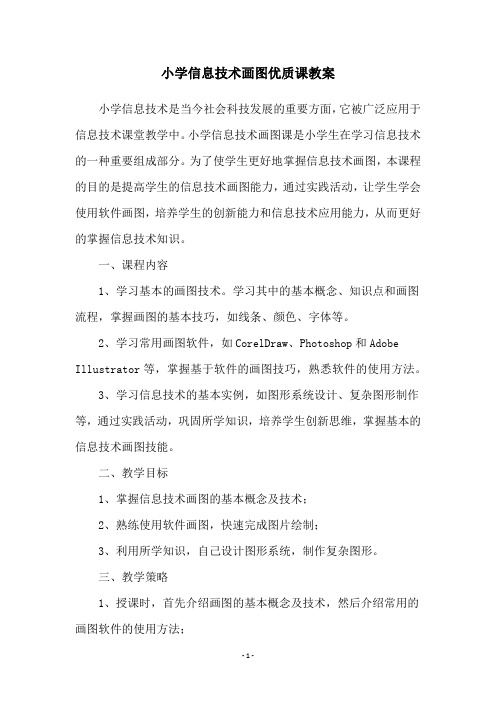
小学信息技术画图优质课教案小学信息技术是当今社会科技发展的重要方面,它被广泛应用于信息技术课堂教学中。
小学信息技术画图课是小学生在学习信息技术的一种重要组成部分。
为了使学生更好地掌握信息技术画图,本课程的目的是提高学生的信息技术画图能力,通过实践活动,让学生学会使用软件画图,培养学生的创新能力和信息技术应用能力,从而更好的掌握信息技术知识。
一、课程内容1、学习基本的画图技术。
学习其中的基本概念、知识点和画图流程,掌握画图的基本技巧,如线条、颜色、字体等。
2、学习常用画图软件,如CorelDraw、Photoshop和Adobe Illustrator等,掌握基于软件的画图技巧,熟悉软件的使用方法。
3、学习信息技术的基本实例,如图形系统设计、复杂图形制作等,通过实践活动,巩固所学知识,培养学生创新思维,掌握基本的信息技术画图技能。
二、教学目标1、掌握信息技术画图的基本概念及技术;2、熟练使用软件画图,快速完成图片绘制;3、利用所学知识,自己设计图形系统,制作复杂图形。
三、教学策略1、授课时,首先介绍画图的基本概念及技术,然后介绍常用的画图软件的使用方法;2、实践活动很重要,结合讲解,指导学生动手实践,如编程设计、游戏素材制作等;3、以小组协作的形式,设计信息技术的实用性图形,通过小组讨论、实践交流,提高学生的实战能力。
四、教学方法本课程采用讲授法、实践法和讨论法相结合的方式。
在讲授知识点的时候,主要采用讲授法,详细讲解信息技术画图基本概念、知识点和流程,使学生掌握画图基本技术;在实践环节,采用实习法,让学生通过实践动手,熟悉软件的使用方法,快速完成图片绘制;在小组活动环节,采用讨论法,让学生在小组的讨论中充分学习、交流,从而提高学生的实战能力和创新思维。
五、教学重点1、学习画图基本概念、知识点和流程;2、掌握画图软件的使用方法;3、掌握信息技术画图的实例,提高学生的创新思维和实战能力。
六、教学活动1、实践环节:在授课的同时,安排学生动手实践,熟悉画图软件的使用,完成图形系统设计、复杂图形制作等实践活动。
四年级信息技术绘制图形也在行教案

2、设置填充颜色和边框颜色。
3、绘制星星图形并设置样式,然后复制几个,把它们调为不同的大小。
任务二:在图形中添加文字。
1、绘制图形并设置填充效果。
2、右击其中的图形,添加文字并设置格式。
任务三:设置图形的叠放次序。
1、依次绘制笑脸和圆柱体,然后填上颜色。置,使版面整齐美观,然会在老师的协助下,把文档打印出来。
3、新建一个文档,制作P31所示交通安全宣传栏。
板书设计
安全温馨提示:1、课前在机房门口站队,换好鞋套。
2、有序进入机房不拥挤。
3、不触摸电源电线。
4、不在走廊奔跑打闹。
人教版四年级下册信息技术学科教学设计
主备教师
班级
四年级
学生人数
授课时间
上课教师
教学内容
绘制图形也在行
课时安排
1
第5课时
授课类型
计算机操作
学习目标
通过绘制各种图形并插入文字,达到以下目标:
1、掌握插入各种常见图形的方法。
2、掌握在图形中插入文字的方法。
3、学会组合图形和设置图形的叠放次序。
4、感受图形与文字搭配的乐趣,增强学习的兴趣。
2、把笑脸移到圆柱体的顶部,使圆柱体挡住笑脸的一部分。
3、调整叠放次序,把笑脸图显示在圆柱体图形的上面。
任务四:组合对象,组合笑脸图和圆柱体图。
1、按住shift键,依次单击要组合的图形选定它们。
2、在选定的这些图形上右击,单击“组合”命令。
思考与练习:
1、新建一个文档,利用“绘图”工具栏中的“椭圆”按钮,画一个椭圆,并修改椭圆的填充效果和边框样式,然后在里面添加文字。
小学信息技术说课教案绘制图形

小学信息技术说课教案绘制图形绘图是小学信息技术课程中的一个重要内容,通过绘制图形,可以帮助学生培养创造性思维和问题解决能力。
本文将针对小学信息技术课程的绘制图形内容,进行详细的说课教案设计。
一、教学目标1.了解绘图的基本概念和常用工具。
2.掌握绘制直线、矩形、圆形等基本几何图形的方法。
3.培养学生观察、思考、分析和解决问题的能力。
4.鼓励学生运用信息技术创造性地绘制图形。
二、教学准备1. 教具准备:计算机、绘图工具软件、投影仪。
2. 材料准备:白纸、铅笔、直尺、圆规等。
三、教学过程1. 导入与激发:通过向学生展示各种各样的图形,引起学生对绘图的兴趣和好奇心,激发学生的学习欲望。
2. 概念讲解:向学生介绍绘图的基本概念和常用工具,如计算机绘图软件、直尺、圆规等。
3. 示范与操作:老师通过计算机投影仪向学生展示绘图软件的界面和操作方法,并示范绘制直线、矩形、圆形等基本几何图形的步骤。
4. 练习与巩固:让学生在电脑上进行实际操作,练习绘制各种基本图形,并观察和比较图形的特点和规律。
5. 拓展与应用:让学生思考和讨论如何利用绘图软件绘制有趣的图形,如动物、植物、汽车等,并鼓励他们展示自己的创作作品。
6. 总结与评价:通过回顾本节课的内容,让学生总结绘图的基本方法和技巧,并进行相互评价和交流。
四、课堂评价1. 教师观察法:观察学生在绘图过程中的表现,包括操作技巧、注意事项的遵守以及对图形规律的理解等。
2. 学生自评法:学生可以自己对自己的绘图进行评价,并提出改进的意见和建议。
3. 小组评价法:学生可以互相交流和评价各自的绘图作品,分享自己的经验和心得。
五、差异化授课策略1. 针对有绘图基础的学生,可以提供更复杂和有挑战性的绘图任务,例如绘制真实物体的图形。
2. 针对绘图困难的学生,可以提供更简单和具体的绘图指导,例如提供绘制步骤的图片和文字说明。
六、板书设计在课堂上,可以用投影仪将绘图软件的界面进行投影展示,并在黑板上列出课堂重点内容,例如:- 绘图的基本概念和工具- 绘制直线、矩形、圆形的方法- 观察和比较图形的特点和规律- 利用绘图软件创作有趣的图形七、教学反思本课程设计旨在通过绘制图形,培养学生的观察、思考和解决问题的能力,促进他们对信息技术的应用和创造性思维的发展。
四年级下册信息技术小海龟画图形教案

四年级下册信息技术小海龟画图形教案一、教学目标1. 让学生了解小海龟画图软件的基本操作和功能。
2. 培养学生运用小海龟画图软件绘制简单图形的能力。
3. 激发学生对信息技术学科的兴趣,培养学生的创新意识和动手实践能力。
二、教学内容1. 小海龟画图软件的启动与退出。
2. 小海龟画图软件的基本操作:前进、后退、左转、右转、画线。
3. 使用小海龟画图软件绘制简单的图形:正方形、长方形、三角形、圆形。
三、教学重点与难点1. 教学重点:小海龟画图软件的基本操作和功能,绘制简单图形的方法。
2. 教学难点:绘制复杂图形的技巧,创新图形的构思。
四、教学准备1. 准备小海龟画图软件的安装和运行环境。
2. 准备相关的教学素材和实例。
五、教学过程1. 导入新课:通过展示小海龟画图的实例,引发学生的兴趣,导入新课。
2. 讲解与演示:讲解小海龟画图软件的基本操作和功能,演示如何绘制简单图形。
3. 学生实践:学生动手操作,尝试绘制简单的图形。
4. 练习与创新:学生进行练习,提高绘制图形的技巧,并尝试创新图形的构思。
5. 总结与评价:总结本节课的学习内容,对学生的作品进行评价和反馈。
六、教学评价1. 学生能熟练操作小海龟画图软件,掌握基本绘图命令。
2. 学生能独立绘制出基本图形,并对图形进行简单的组合和创新。
七、教学拓展1. 引导学生学习更多小海龟画图软件的高级功能,如填充颜色、图层管理等。
2. 组织学生进行小组比赛,看谁创作的图形更有创意,提高学生的竞争意识和团队协作能力。
3. 邀请家长或专业人士进行评价和指导,提高学生的作品质量。
八、教学反思1. 教师应根据学生的实际水平,适当调整教学内容和难度,确保教学目标得以实现。
2. 在教学过程中,注意引导学生掌握绘图技巧,提高学生的动手实践能力。
3. 注重培养学生的创新意识和团队协作能力,提高学生的综合素质。
九、教学计划1. 课时安排:共10课时,每课时40分钟。
2. 教学安排:第1-2课时学习小海龟画图软件的基本操作,第3-4课时学习绘制简单图形,第5-6课时学习绘制复杂图形,第7-8课时进行创作实践,第9-10课时进行作品展示和评价。
- 1、下载文档前请自行甄别文档内容的完整性,平台不提供额外的编辑、内容补充、找答案等附加服务。
- 2、"仅部分预览"的文档,不可在线预览部分如存在完整性等问题,可反馈申请退款(可完整预览的文档不适用该条件!)。
- 3、如文档侵犯您的权益,请联系客服反馈,我们会尽快为您处理(人工客服工作时间:9:00-18:30)。
教案
课题:在Word中《绘制图形很便捷》
教材分析:本课主要是让学生学会使用绘图工具栏上的工具绘制简的图形。
教学目标:
学会运用绘图工具栏绘制简单的图形。
学会对图形进行移动、缩放、填色操作。
学会对图形进行组合和按正确的次序叠放。
教学重点:学会运用绘图工具栏绘制简单的图形。
教学难点:对图形进行移动、缩放、填色操作。
对图形进行组合和按正确的次序叠放。
教学方法:讲解法、指导法、练习法
教学手段:多媒体教室上机
一、导入
(教师展示Word绘制的图片)同学们,你们看老师的这个Word文档,上面的图片漂不漂亮?这是我自己绘制的,那么也就是说Word也能够绘制图片,这节课就让我们来共同学习如何用Word绘制简单的图形。
二、讲授新课
(一)认识绘图工具栏
师:要想在Word中绘制图形,我们首先需要就是绘图工具,在Word中,绘制图形所需要的工具,可以在绘图工具栏里找到,我们利用绘图工具栏上的
绘图工具按钮,可以很容易的画出直线、矩形、正方形、椭圆、圆等图形,把这些图形巧妙地组合起来,再配上适当的颜色,也能画出很漂亮的图画。
绘图工具栏平时不显示,我们怎么做绘画工具栏才会出现呢?(边说边做)方法:
(1)单击菜单栏上的视图,打开“视图(V)”菜单,将鼠标指针反映向“视图”菜单中的工具栏(T)命令,弹出工具栏子菜单,其中列出了Word2000提供的所有工具栏。
要显示某个工具栏,只需单击它的栏目名,使其栏名前出现√;反之,单击栏名前的√,使√消失,则可隐藏这个工具栏。
(2)单击常用工具栏上的“绘图”按钮,绘图工具栏就出现在窗中了。
(二)活动:绘制图形
1、范例
我们就从最简单的如何画一条直线讲起。
希望同学们通过画一条直线,归纳出如何在Word2000中绘制图形。
如果要画一条直线,同学们考虑一下我们应该从绘图工具栏上选哪个绘图工具按钮(直线)
选择绘图工具按钮以后,我们考虑的就应该是在哪里绘制图形?把鼠标指针移到编辑区,观察鼠标指针形状的变化。
当鼠标指针变成“+”形状。
在编辑区中准备画线段的起始处按下左键拖动鼠标,拖到线段的终点处松开左键,一条线段就画出来了。
线段的两端各有一个尺寸控制点。
尺寸控制点就是用来调整尺寸大小的。
说明现在的线般正处于选项中状态,那我们应该在线段以外的地方单击,线段的尺寸控制点消失,线段就画好了。
2、问:你能利用绘图工具栏绘出简单的图形(如:直线、矩形、椭圆形等)吗?
选择自己喜欢的绘图工具按钮,绘制自己喜欢的图形,从中学习如何改变图形的大小和方向。
学生操作
请同学们讨论归纳图形的绘制方法:
教师总结:①选绘图工具按钮②在编辑区拖动③单击
教师总结:单击图形使它出现尺寸控制点,把鼠标指针移到任意一个尺寸控制点上,当指针变成双向箭头时按住左键拖动,可以改变线段的长度和方向。
把鼠标指针移到线段上,当鼠标指针变成时按住左键拖动,可移动图形的位置。
单击图形,使它出现寸步控制点,然后敲删除键,可以删除选中的图形。
(三)任务二
①要给图形的线条加上颜色,你能行吗?
②要给图形内部填充,试一试,再想一想,怎么样才能实现?
③你能使图形的线条变粗吗?
学生自主学习
学生带着问题积极思考,自主学习,在小组的合作与交流中探究,去寻找问题的答案。
学生活动:设置填充颜色和框颜色
教师总结:
对图形进行修饰的过程:先选中,后操作在图形以外的地方单击,撤消选中(四)任务四设置图形的叠放次序
师操作讲解
(五)任务五组合对象
师讲解操作
三、巩固与提高
设计创意图形。
